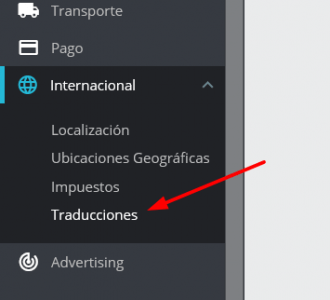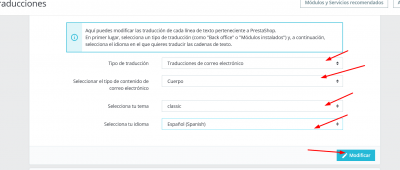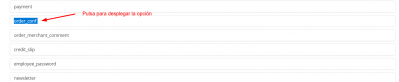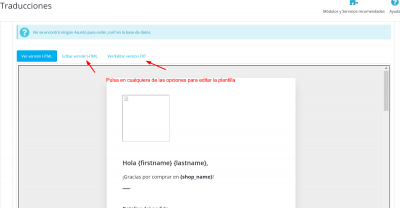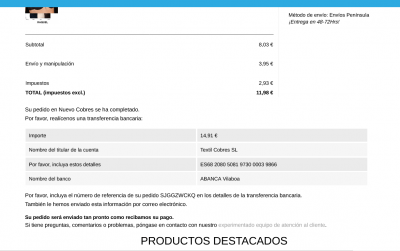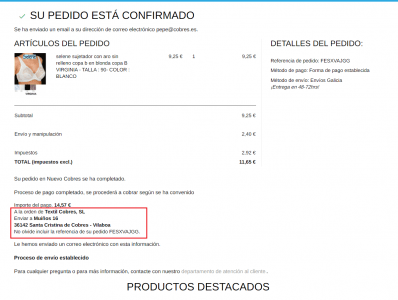Hola
La web es: https://cobres.es/nuevocobres y el Prestashop es el 1.7.6.3
He preguntado a los desarrolladores de uno de los módulos cómo modificar la pantalla de Confirmación de pedido, pero me dicen que eso no depende de ellos, que debo modificar el archivo /themes/”tu_tema”/templates/checkout/order-confirmation.tpl. El texto que se ve actualmente es:
Su pedido en Nuevo Cobres se ha completado.
Proceso de pago completado, se procederá a cobrar según se ha convenido
- Importe del pago. 9,82 €
- A la orden de Textil Cobres, SL Group
- Enviar a Muiños 16
36142 Santa Cristina de Cobres - Vilaboa - No olvide incluir la referencia de su pedido XIXDCTJED.
Le hemos enviado un correo electrónico con esta información.
Proceso de envío establecido
Quiero eliminar la información que aparece en rojo, por CSS no soy capaz porque todo es del mismo bloque (si sabéis como hacerlo por CSS genial), en el archivo en cuestión busqué el contenido pero aparece así:
{block name='hook_payment_return'}
{if ! empty($HOOK_PAYMENT_RETURN)}
<section id="content-hook_payment_return" class="card definition-list">
<div class="card-block">
<div class="row">
<div class="col-md-12">
{$HOOK_PAYMENT_RETURN nofilter}
</div>
</div>
</div>
</section>
{/if}
{/block}
Si quito lo que está en rojo, me desaparece todo, y solo quiero quitar la parte que indicaba arriba. No tengo idea de programación, salvo seguir instrucciones concretas. ¿Cómo puedo hacer?
Gracias.
Contenido solo visible a usuarios registrados
Hola,
Esos textos puedes modificarlos desde Personalizar -> Internacional -> Traducciones -> Tipo de traduccion -> Traduccion del tema -> Selecciona tu tema -> Tu idioma -> Modificar, luego puedes utilizar el campo de búsqueda de traducciones para localizar los textos a modificar. Por ejemplo, si en el campo de búsqueda ingreso Su pedido en me identificará el lugar donde esta la traduccion completa: Su pedido en %s se ha completado.
Creo que sería posible hacerlo mediante CSS pero veo que tu web esta restringida la venta para usuarios registrados, intenté registrarme pero luego de completar los campos de formulario y enviarlos la página se queda en blanco por lo que me fue imposible registrarme.
Saludos
Hola
Sé que puedo sustituir el texto en Traducciones, pero tendría que rellenar unas líneas con texto que no necesito poner. Prefiero intentar eliminar las líneas.
Si necesitas entrar en el backoffice me avisas que te creo un usuario también.
Gracias.
Hola
No sé si puede ser, pero el comentario que sigue, si puede quedar oculto para todos los usuarios, os lo agradecería. O eliminarlo cuando lo leáis.
La web está en pruebas, si quieres puedes hacer un pedido y finalizar estando la forma de pago en: Pago acordado, así no tienes que pagar.
Gracias
Hola Jose,
En este caso para eliminar esta linea de tu correo electronico puedes probar hacerlo desde el apartado Localización -> Traducciones
Una vez dentro de este debes seleccionar Traducciones de Correos electrónicos -> Cuerpo -> tu_tema -> Idioma
Te aparecerán todos los emails que gestionar tu tienda para cualquier aviso, dentro de este debes seleccionar E-mails del núcleo -> order_conf
Se desplegará la plantilla del correo de confirmación, pulsa en editar y eliminar lo que deseas
Guarda los cambios y comprueba si con esto logras modificar lo que necesitas
PD: Recuerda realizar una copia de seguridad antes de realizar cualquier cambio, de esta forma si se genera algún error puedes restaurarla
Un Saludo
Hola,
No se trata del mensaje de un correo, es lo que sale en pantalla tras aceptar un pedido, y como os comentaba, no quería cambiar la traducción, sino eliminar esas líneas de texto que señalo en rojo en mi primer mensaje.
Gracias
Hola José,
Entiendo, en ese caso haz lo siguiente:
- Accede a tu cuenta de cPanel -> Administrador de Archivos -> public_html/raiz_de_tu_ps/modules/ps_wirepayment/views/templates/hook y edita el archivo payment_return.tpl
.- Allí encontrarás los textos en inglés y tambien código, debes ser cuidadoso de lo que eliminas.
Nota: Recuerda que debes crear una copia de seguridad de dicho archivo antes de editarlo.
Si en este archivo no se encuentra lo que deseas modificar entonces tendrás que investigar de alguna manera cómo y dónde insertaron el texto que tiene la pagina de confirmación de pedido en tu Prestashop.
Saludos 🙂
Hola,
No hubo suerte, no están estos textos, me aparecen las dos primeras líneas de pedido completado, pero las siguientes hacen referencia al pago por transferencia bancaria (están en ingles, claro, pero es esto):
"Envíenos una transferencia bancaria con"
"Especifique la referencia de su pedido% s en la descripción de transferencia bancaria."
"Su pedido será enviado tan pronto como recibamos el pago."
Y después, sí aparece las últimas líneas, "Si tiene alguna pregunta,..." y "Notamos un problema con tu pedido..."
Me faltan las líneas del detalle del pedido: el importe total con IVA, dirección y "No olvide incluir ..."
Te lo comento otra vez por si en vez de ser el archivo que me indicas, sabes si puede ser otro, ya que hace referencia a la transferencia bancaria. Si no, no os molesto más, y lo intentaré por CSS.
Muchas gracias.
Hola Jose.
No puedo realizar un pedido para ver como muestra este texto, estoy revisando productos y no veo el botón de añadir al carro supongo que hay que estar registrado.
Si necesitamos estar registrados xfavor crea un usuario solo para el front de la web ( no administrador ) y lo revisamos, o un enlace de algún producto que podamos comprar.
Un saludo
Hola Jose,
Desde foro no podemos acceder a administraciones, el usuario que nos compartes únicamente es un usuario registrado para realizar prueba de compra? adicional compartenos un producto que tenga opciones gratuitas para poder realizar la prueba y verificar el texto que haces referencia.
Un saludo 🖐️
Hola
Con el usuario que os pasé, podéis entrar en la tienda de cobres como cliente, ya hay un producto en el carrito:
https://cobres.es/nuevocobres/es/carrito?action=show
Gracias
Hola Jose,
Disculpa si la consulta esta tomando un poco de tiempo, he realizado un pedido de prueba seleccionado transferencia y no logro ver los textos que nos indicas deseas eliminar
Puedes adjuntarnos una captura con el texto que necesitas eliminas exactamente?
Un Saludo
Hola
En la página de cobres, los clientes tienen una forma de pago específica, pues pagan a 30, 60, 90 y he modificado el "Pago con cheque" a "Forma de pago establecida", supongo que os sale, ¿no? Es la preestablecida.
Esta es la pantalla, en el cuadro rojo lo que quiero ocultar:
Gracias
Hola
Prueba agregando el siguiente código CSS:
#order-confirmation #content-hook_payment_return ul li:nth-child(0),
#order-confirmation #content-hook_payment_return ul li:nth-child(2),
#order-confirmation #content-hook_payment_return ul li:nth-child(3),
#order-confirmation #content-hook_payment_return ul li:nth-child(4){
display: none;
}
Saludos.